docker搭建渗透环境并进行渗透测试
目录
- docker简介
- docker的安装
- docker、centos7、windows10(博主宿主机系统)之间相互通信
- -docker容器中下载weblogic12c(可以略过不看)
- docker容器中下载vulhub漏洞环境
- 验证Weblogic T3反序列化漏洞(CVE-2017-10271)
- 用wireshark抓渗透过程的包
docker简介
- Docker 是一个开源的应用容器引擎,让开发者可以打包他们的应用以及依赖包到一个可移植的镜像中,然后发布到任何流行的 Linux或Windows 机器上,也可以实现虚拟化。容器是完全使用沙箱机制,相互之间不会有任何接口。
docker的优点
- 硬件成本低,虚拟化硬件损耗也较低,性能好;
- 可以做到运行环境快速部署,启动极快,伸缩有弹性;
- 支持打包管理,保证一致性;
- 动态调度迁移成本低。
ps:博主用docker主要是为了,下载有漏洞的框架,来进行渗透测试,提高自己的渗透能力。(例如:weblogc 反序列化漏洞、strust2漏洞)
docker的安装
前期准备
- 在虚拟机上已经搭建好centos7系统
- Docker 要求 CentOS 系统的内核版本高于 3.10 ,查看本页面的前提条件来验证你的CentOS 版本是否支持 Docker 。
- 配好yum源
docker正式安装
- 确保 yum 包更新到最新
yum update
- 卸载旧版本(如果安装过旧版本的话)
yum remove docker docker-common docker-selinux docker-engine
- 安装需要的软件包, yum-util 提供yum-config-manager功能,另外两个是devicemapper驱动依赖的
yum install -y yum-utils device-mapper-persistent-data lvm2
- 设置yum源
yum-config-manager --add-repo https://download.docker.com/linux/centos/docker-ce.repo
- 可以查看所有仓库中所有docker版本,并选择特定版本安装
yum list docker-ce --showduplicates | sort -r
- 下载并安装container-selinux
下载
wget http://mirrors.atosworldline.com/public/centos/7/extras/x86_64/Packages/container-selinux-2.68-1.el7.noarch.rpm
安装
rpm -ivh container-selinux-2.68-1.el7.noarch.rpm --nodeps --force
- 安装docker
yum install docker-ce #由于repo中默认只开启stable仓库,故这里安装的是最新稳定版17.12.0
执行上面的命令是默认安装,下面这条命令就不用执行了
yum install <FQPN> # 例如:sudo yum install docker-ce-17.12.0.ce
- 启动并加入开机启动
systemctl start docker
systemctl enable docker
- 验证安装是否成功(有client和service两部分表示docker安装启动都成功了)
docker version
docker、centos7、windows10(博主宿主机系统)之间相互通信
- VM中centos7的网络连接方式为nat,并将网卡配置成dhcp模式
- docker默认是docker 0网卡,保持默认配置
让windows10和虚拟机通讯
NAT模式,centos7可以ping通windows10,windows10却不能ping通centos7
- 问题在于主机的适配器设置中,NAT相关的适配器变成了自动获取IP地址。
- 右击电脑右下角网络的符号,点击“打开网络和共享中心” -> “更改适配器设置”,就可以看到虚拟机的几个适配器配置,NAT模式的配置一般是VMnet8。
- 右键 -> 属性 -> IPv4 -> 属性。
- 设置ip地址和centos7在同一网段,即可。
让windows10和docker通讯
- Windows10连接centos7中的Docker容器的
- 拓扑图
宿主机(windows10)--------->虚拟机(192.168.2.131)---------->docker容器 (172.17.0.1)
如果此时在宿主机中ping Docker容器是ping不同的,因为在宿主机上没有通往172.18.0.2网络的路由,宿主机会将发往172.18.0.2网络的数据发往默认路由,这样就无法到达容器。
解决方法:
(1)首先要保证centos7和Docker容器,用ping测试是否通畅
(2)关闭虚拟中的防火墙: systemctl stop firewalld.service
(3)打开windows10的cmd,在其中添加通往 172.17.0.21网络的路由。
(4)通往 172.17.0.1网络的数据包由192.168.2.131来转发具体操作
cmd(管理员模式)下
route add -p 172.17.0.0 mask 255.255.0.0 192.168.2.131 //-p表示永久添加
- 查看添加的路由:
route print
172.17.0.0 255.255.0.0 192.168.2.131 192.168.2.200 36
docker容器中下载weblogic12c(可略过不看)
- 获取镜像
docker pull ismaleiva90/weblogic12
//docker pull #获取镜像
//ismaleiva90/weblogic #weblogic的镜像,后面没有指定镜像版本就会获取默认的 latest版本
- 生成并启动容器
docker run -d -p 49163:7001 -p 49164:7002 -p 49165:5556 ismaleiva90/weblogic12:latest
//docker run #启动
//-d #使得容器后台运行
//-p #指定端口号
//ismaleiva90/weblogic:latest #镜像的详细信息
//2018/3/6 启动命令: docker run -d -p 7001:7001 -p 7002:7002 --restart=always //ismaleiva90/weblogic12:latest
//启动命令更改之后,访问端口变为 7001, http://172.17.0.1:7001/console
docker run -d -p 7001:7001 -p 7002:7002 --restart=always ismaleiva90/weblogic12:latest
- 在浏览器中访问weblogic
http://172.17.0.1:49163/console
172.150.19.40 #当前主机的ip地址
49163 #访问端口号
访问结果,出现登录页面
- 登录账号和密码:
用户名: weblogic
密码: welcome1
docker容器中下载vulhub漏洞环境
docker-compose 的安装及使用
Docker Compose 是一个用来定义和运行复杂应用的 Docker 工具。使用 Docker Compose 不再需要使用 shell 脚本来启动容器。(通过 docker-compose.yml 配置)
安装
可以通过修改 URL 中的版本,自定义您需要的版本。
sudo curl -L https://github.com/docker/compose/releases/download/1.22.0/docker-compose-`uname -s`-`uname -m` -o /usr/local/bin/docker-compose
sudo chmod +x /usr/local/bin/docker-compose
- 卸载
sudo rm /usr/local/bin/docker-compose
正式下载漏洞环境Vulhub
- 下载docker漏洞环境:Vulhub
Vulhub是一个面向大众的开源漏洞靶场,无需docker知识,简单执行两条命令即可编译、运行一个完整的漏洞靶场镜像。旨在让漏洞复现变得更加简单,让安全研究者更加专注于漏洞原理本身。
- 搭建漏洞环境
git clone https://github.com/vulhub/vulhub.git
https://github.com/vulhub/vulhub/archive/master.zip //直接下载地址
进入vulhub-master/weblogic/CVE-2017-10271目录
运行命令
docker-compose up -d //安装此漏洞环境
docker ps //查看运行服务端口
- 访问ip:port即可看到web网页
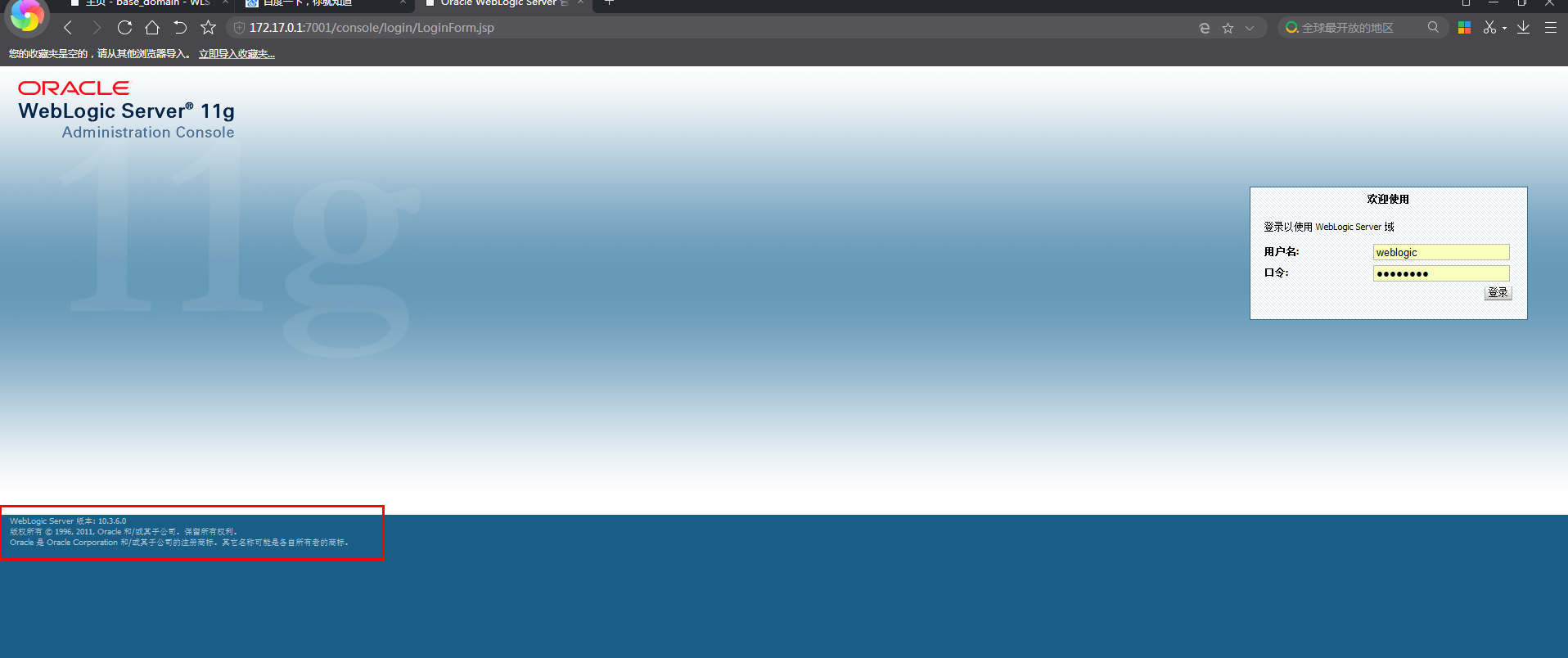
docker-compose down //测试完毕之后,使用此命令即可结束服务,使环境变为初始状态。
验证Weblogic xml反序列化漏洞(CVE-2017-10271)
- 用工具查看是否存在weblogic xml反序列化漏洞,检测工具请自行百度下载
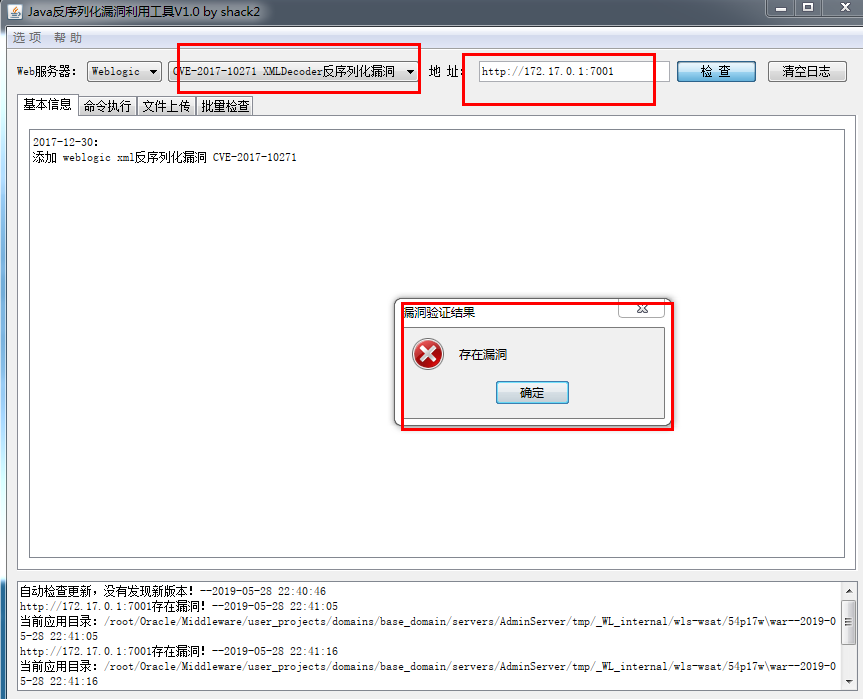
- 利用反序列化漏洞,执行系统命令

用wireshark抓渗透过程的包
- 执行whoami命令的抓包

- 抓到响应体的包
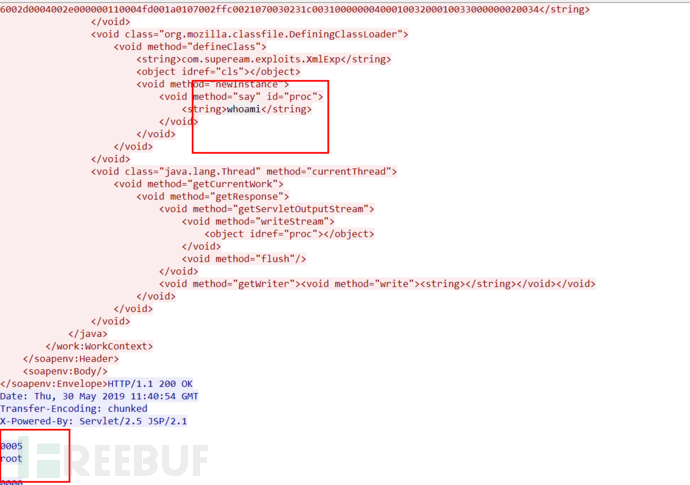
常见docker漏洞复现靶场
扩展链接
声明
严禁读者利用以上介绍知识点对网站进行非法操作 , 本文仅用于技术交流和学习 , 如果您利用文章中介绍的知识对他人造成损失 , 后果由您自行承担 , 如果您不能同意该约定 , 请您务必不要阅读该文章 , 感谢您的配合 !
docker搭建渗透环境并进行渗透测试的更多相关文章
- mac下通过docker搭建LEMP环境
在mac下通过docker搭建LEMP环境境 1.安装virtualbox.由于docker是在lxc环境的容器 2.安装boot2docker,用于与docker客户端通讯 > brew up ...
- Mac下docker搭建lnmp环境 + redis + elasticsearch
之前在windows下一直使用vagrant做开发, 团队里面也是各种开发环境,几个人也没有统一环境,各种上线都是人肉,偶尔还会有因为开发.测试.生产环境由于软件版本或者配置不一致产生的问题, 今年准 ...
- 使用Docker搭建apache环境
Docker搭建apache环境 前言 操作机:ubuntu16 x64 Dockers servion 18.09.7 下载镜像 使用docker pull 拉取最新的 apache镜像 命令:do ...
- Docker搭建Hadoop环境
文章目录 Docker搭建Hadoop环境 Docker的安装与使用 拉取镜像 克隆配置脚本 创建网桥 执行脚本 Docker命令补充 更换镜像源 安装vim 启动Hadoop 测试Word Coun ...
- 【Devops】【docker】【CI/CD】1.docker搭建Gitlab环境
CI/CD[持续化集成/持续化交付] docker搭建Gitlab环境 1.查询并拉取gitlab镜像 docker search gitlab docker pull gitlab/gitlab-c ...
- docker搭建lnmp环境(问题,资料,命令)
入门参考 http://www.runoob.com/docker/docker-install-nginx.html 十大常用命令玩转docker 1. #从官网拉取镜像 docker pull & ...
- 关于【搭建LAMP环境时,php测试页面打不开】解决
关于[搭建LAMP环境时,php测试页面打不开]解决 〇.我的测试页面是: http://172.30.124.10/index.php 用火狐打不开,如下图. 一.httpd已经启动了(system ...
- Docker搭建disconf环境,三部曲之一:极速搭建disconf
Docker下的disconf实战全文链接 <Docker搭建disconf环境,三部曲之一:极速搭建disconf>: <Docker搭建disconf环境,三部曲之二:本地快速构 ...
- Docker搭建disconf环境,三部曲之二:本地快速构建disconf镜像
Docker下的disconf实战全文链接 <Docker搭建disconf环境,三部曲之一:极速搭建disconf>: <Docker搭建disconf环境,三部曲之二:本地快速构 ...
- Docker搭建disconf环境,三部曲之三:细说搭建过程
Docker下的disconf实战全文链接 <Docker搭建disconf环境,三部曲之一:极速搭建disconf>: <Docker搭建disconf环境,三部曲之二:本地快速构 ...
随机推荐
- Spark如何进行动态资源分配
一.操作场景 对于Spark应用来说,资源是影响Spark应用执行效率的一个重要因素.当一个长期运行的服务,若分配给它多个Executor,可是却没有任何任务分配给它,而此时有其他的应用却资源紧张,这 ...
- Python之tuple元组详解
元组:有序,一级元素不可以修改.不能被增加或删除(元组是可迭代对象) 一般写法括号内最后面加个英文逗号用来区分: test = (,) test1 = (11,22,) 例: test = (12 ...
- Helium文档5-WebUI自动化-press模拟键盘按键输入技巧
前言 press方法是用来模拟键盘按键输入,可以组合使用,来模拟键盘输入,解决一些难定位的元素 入参介绍 以下是press源码中的函数介绍 def press(key): :入参 :param ke ...
- springboot入门系列(五):SpringBoot连接多RabbitMQ源
SpringBoot连接多RabbitMQ源 在实际开发中,很多场景需要异步处理,这时就需要用到RabbitMQ,而且随着场景的增多程序可能需要连接多个RabbitMQ.SpringBoot本身提供了 ...
- JS实现鼠标移入水波效果
前言 最近比较沉迷JS,所以我现在来做个鼠标的交互效果 HTML <div style="border-radius;position:relative;width:800px;hei ...
- pybind11和numpy进行交互
使用一个遵循buffer protocol的对象就可以和numpy交互了. 这个buffer_protocol要有哪些东西呢? 要有如下接口: struct buffer_info { void ...
- java如何实现一个Future
实现Futrue接口 public class MsgFuture<V> implements java.util.concurrent.Future<V> { ... ... ...
- 老板,来几道web玩玩
好久没做web了,没想到还能自己做出来555 [MRCTF2020]Ez_bypass 签到题8 给了源码,一个md5强类型比较,然后post传参,弱类型判断,直接1234567a绕过了 I put ...
- Kitty基于Spring Boot、Spring Cloud、Vue.js、Element实现前后端分离的权限管理系统
源码地址:https://gitee.com/liuge1988/kitty 软件架构 后端架构 开发环境 IDE : eclipse 4.x JDK : JDK1.8.x Maven : Maven ...
- App 后台架构
转载请注明出处:http://blog.csdn.net/smartbetter/article/details/53933096 做App做的久了,就想研究一下与之相关的App后台,发现也是蛮有趣的 ...
